Někdy, když dostaneme dokumenty Microsoft Word s několika nebo velkými obrázky, může otevření trvat nepříjemně dlouho. Zde se podíváme na to, jak rychle zobrazit text dokumentu, a poté si nechat obrázky zobrazit později.
I když obrázky obsažené v dokumentu mohou být důležitým aspektem informací, někdy je hezké rychle se dostat k textu.
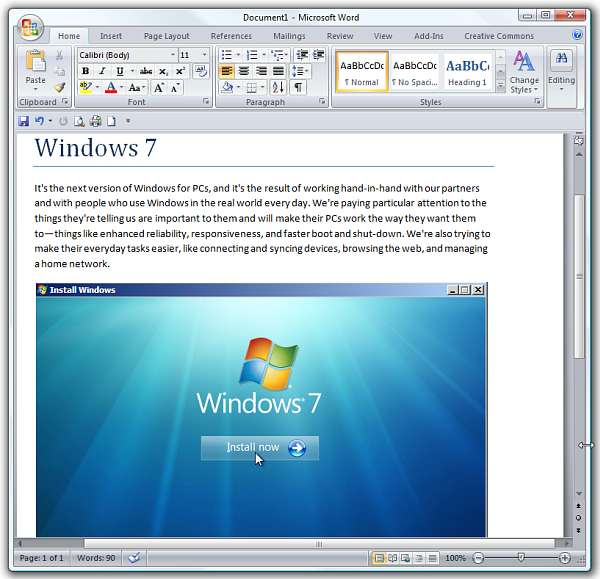
Nejprve klikněte na tlačítko Office a přejděte do Možnosti aplikace Word.
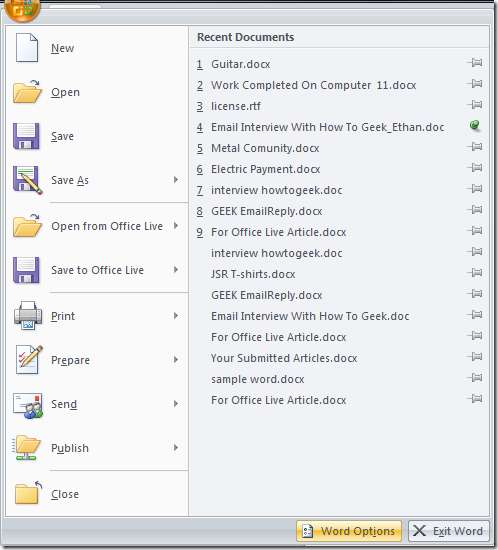
Dále klikněte na Pokročilý a přejděte dolů na Zobrazit obsah dokumentu . Nyní zaškrtněte políčko vedle pole „Zobrazit zástupné obrázky“ pak OK zavřete možnosti Wordu.
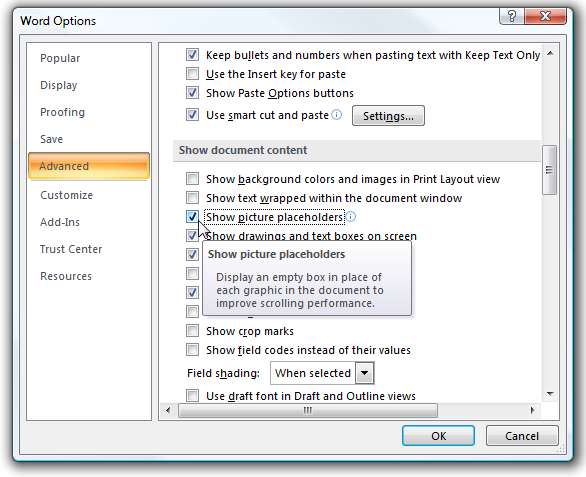
Nyní, když jsou dokumenty Word otevřeny, bude zástupný symbol, kde by byl obrázek. To umožňuje mnohem rychlejší otevírání a procházení dokumentů.
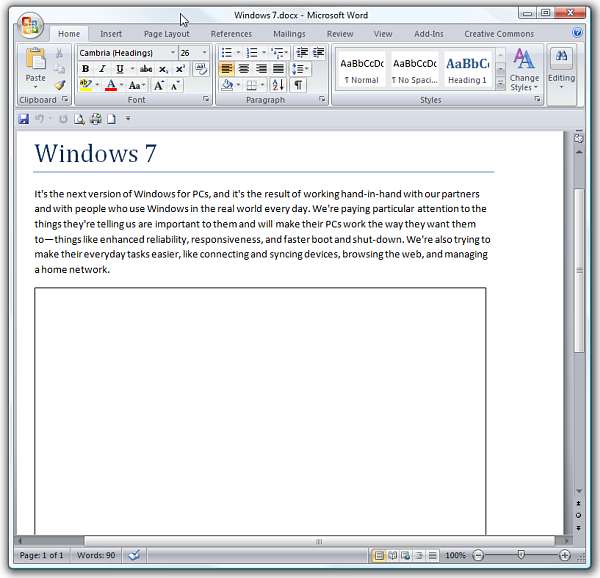
Chcete-li získat obrázky, můžete se vrátit k pokročilým možnostem a zrušit zaškrtnutí „Zobrazit zástupné obrázky“ nebo jinou možností jednoduše klikněte na kartu Zobrazit a poté vyberte možnost Čtení na celou obrazovku. To povolí obrázky a umožní vám zachovat původní zástupné symboly.
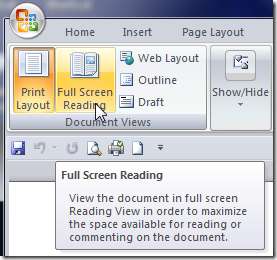
Tento rychlý tip určitě přijde vhod na starších strojích s menším výkonem.







